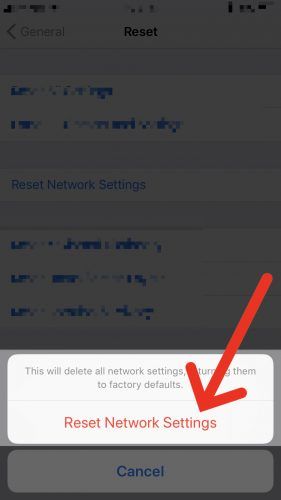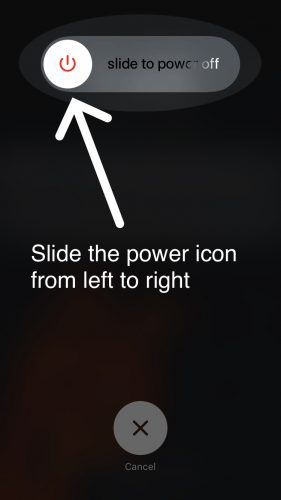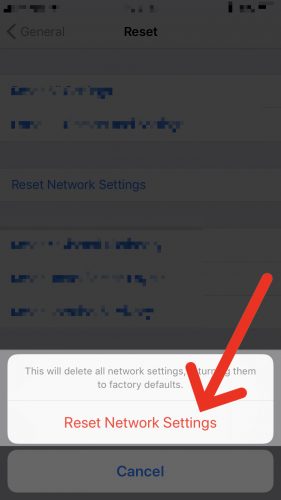Pesan suara tidak berfungsi di iPhone Anda dan Anda tidak tahu apa yang harus dilakukan. Sangat membuat frustasi ketika pesan suara tidak berfungsi, terutama jika Anda mengharapkan panggilan telepon penting dari teman atau anggota keluarga. Dalam artikel ini, Saya akan menunjukkan kepada Anda apa yang harus dilakukan ketika iPhone Anda tidak memutar pesan suara sehingga Anda dapat memperbaiki masalah tersebut .
Ada apa dengan iPhone saya? Haruskah saya menghubungi penyedia layanan seluler saya?
Pada titik ini, kami tidak dapat memastikan secara pasti mengapa iPhone Anda tidak memutar pesan suara. Pesan suara yang Anda putar di aplikasi Telepon di iPhone Anda disebut Pesan suara visual , yang mendownload pesan suara Anda dari operator Anda dalam bentuk file audio kecil, mirip dengan file musik yang Anda dengarkan dalam aplikasi Musik.
Saat pesan suara tidak berfungsi di iPhone Anda, banyak orang menganggap ada masalah dengan penyedia layanan nirkabel Anda, jadi mereka segera menghubungi Verizon, AT&T, T-Mobile, atau hotline layanan pelanggan operator lain. Namun, seringkali masalahnya adalah Betulkah disebabkan oleh masalah perangkat lunak pada iPhone itu sendiri.
Pesan suara tidak berfungsi di iPhone Anda? Inilah alasannya
Ada dua kemungkinan alasan utama mengapa iPhone Anda tidak dapat memutar pesan suara Anda:
- IPhone Anda tidak mengunduh pesan suara dari penyedia layanan seluler atau
- Aplikasi Telepon iPhone Anda tidak berfungsi dengan benar
Panduan pemecahan masalah kami akan membantu Anda mendiagnosis dan memperbaiki alasan mengapa pesan suara tidak berfungsi di iPhone Anda!
Sebelum kita mulai
Sebelum kita menyelami langkah-langkah pemecahan masalah, pastikan Anda telah mengatur Pesan Suara Visual di iPhone Anda. Buka aplikasi Telepon di iPhone Anda dan ketuk Pesan suara di pojok kanan bawah layar. Jika kamu melihat ' Untuk mengambil pesan bersuara, Anda harus menetapkan kata sandi dan salam Di layar, serta tombol yang bertuliskan sekarang , maka pesan suara visual belum diatur di iPhone Anda.
apa artinya ketika kepik mendarat di mobil Anda?
Untuk mengatur pesan suara visual, sentuh sekarang . Anda akan diminta untuk memasukkan dan mengonfirmasi kata sandi pesan suara. Anda kemudian akan memiliki opsi untuk memilih salam pesan suara default atau merekam ucapan Anda sendiri. Jika Anda ingin merekam salam pribadi Anda, ketuk Dipersonalisasi . Setelah Anda masuk, membuat kata sandi, dan memilih salam, Anda akan dapat menerima pesan suara dan melihatnya di aplikasi Telepon.
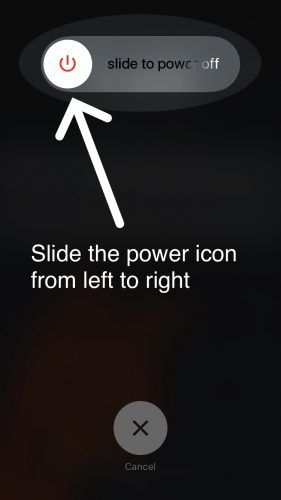
Kiat Pro: Anda dapat memeriksa ulang untuk melihat apakah pesan suara telah diatur di iPhone Anda dengan menekan dan menghubungi nomor telepon Anda sendiri pada papan tombol aplikasi Telepon, atau dengan menelepon iPhone Anda menggunakan telepon lain.
Mengapa iPhone Anda Tidak Dapat Memutar Pesan Suara: Solusinya!
Tutup dan buka kembali aplikasi Telepon
Seperti yang saya sebutkan sebelumnya, salah satu alasan umum iPhone tidak memutar pesan suara adalah karena aplikasi Telepon tidak berfungsi dengan benar. Menutup dan membuka kembali aplikasi Telepon memungkinkan aplikasi ini “mati” dan memulai lagi, yang terkadang dapat memperbaiki masalah perangkat lunak.
karena saya tidak dapat mengirim foto melalui pesan dari iphone saya
Untuk menutup aplikasi Telepon, mulai menekan dua kali tombol Start. Ini akan membuka App Selector, yang akan menampilkan semua aplikasi yang saat ini Anda buka di iPhone Anda. Gunakan jari Anda untuk menggeser aplikasi Telepon ke atas. Anda akan tahu bahwa aplikasi Telepon ditutup jika tidak lagi muncul di Peluncur Aplikasi.
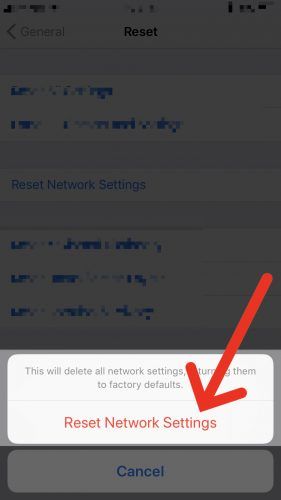
Matikan dan hidupkan iPhone Anda
Terkadang mematikan dan menyalakan iPhone Anda dapat menyelesaikan masalah perangkat lunak kecil. Misalnya, jika perangkat lunak iPhone Anda mogok di latar belakang, aplikasi Telepon mungkin tidak berfungsi dengan baik.
Untuk mematikan iPhone Anda, tekan dan tahan tombol power sampai Anda melihat ikon daya merah dan geser untuk mematikan muncul di layar iPhone Anda. Dengan jari Anda, geser ikon daya merah dari kiri ke kanan. Tunggu sekitar 30 detik sebelum menyalakan kembali iPhone Anda, hanya untuk memastikannya mati sepenuhnya.
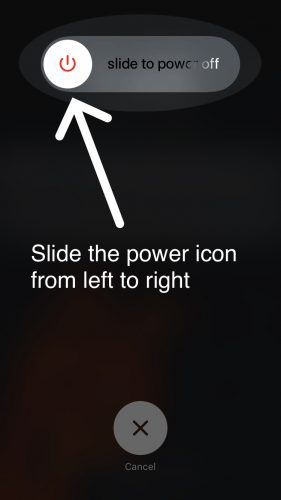
Masuk ke akun penyedia layanan nirkabel Anda dan ubah kata sandi pesan suara Anda
Beberapa penyedia layanan seluler mengharuskan Anda untuk mengatur ulang kata sandi pesan suara Anda sebagai tindakan keamanan saat Anda mendapatkan iPhone baru. Terkadang Anda dapat mengatur ulang koneksi iPhone Anda ke server pesan suara dengan memperbarui kata sandi Anda secara online atau dengan menghubungi layanan pelanggan.
Tapi saya pikir iPhone Voicemail tidak memiliki kata sandi!
IPhone Anda memiliki kata sandi Pesan Suara, tetapi Anda hanya perlu memasukkannya sekali, dan banyak iPhone yang lebih baru mengaturnya secara otomatis. Namun, masih diperlukan adanya beberapa bentuk otentikasi antara operator Anda dan iPhone Anda untuk mengunduh pesan suara Anda. Meskipun Anda tidak melihatnya, kata sandi pesan suara Anda masih ada.
Bagaimana cara mengubah kata sandi pesan suara Anda jika Verizon adalah operator Anda
Anda dapat mengubah kata sandi pesan suara Anda dari iPhone dengan menelepon (800) -922-0204 . Anda akan diarahkan ke menu layanan pelanggan otomatis yang memungkinkan Anda mengubah kata sandi Pesan Suara. Untuk informasi lebih lanjut, lihat artikel dukungan dari Verizon tentang masalah ini.
Cara Mengubah Kata Sandi Pesan Suara jika AT&T adalah penyedia Anda
Anda dapat mengubah kata sandi pesan suara Anda dengan menelepon (800) -331-0500 dari iPhone Anda. Anda akan tiba di menu layanan pelanggan otomatis AT&T, yang akan menanyakan nomor telepon dan kode pos penagihan Anda. Beberapa detik kemudian, pesan 'Wrong Password - Enter Voicemail Password' akan muncul di layar iPhone Anda. Masukkan tujuh digit terakhir nomor ponsel Anda untuk mengubah kata sandi pesan suara Anda. Saya sangat menyarankan Anda membaca Kami melakukan ini karena sangat sulit untuk melacak sumber pasti dari masalah perangkat lunak, jadi kami mengatur ulang semua orang pengaturan jaringan dapat menyelamatkan kita dari pekerjaan itu.
Untuk mengatur ulang pengaturan jaringan, mulailah dengan membuka aplikasi Pengaturan . Lalu ketuk Umum> Atur Ulang> Atur Ulang Pengaturan Jaringan dan masukkan kata sandi Anda. IPhone Anda akan mengatur ulang pengaturan jaringan dan memulai ulang.
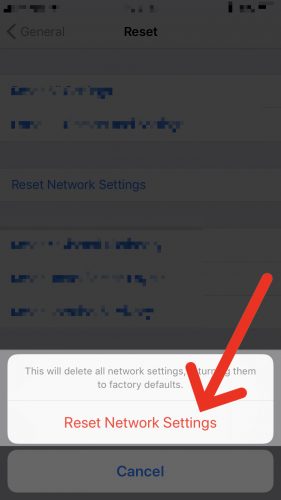
Masalah pesan suara - diperbaiki!
Anda telah memperbaiki masalah dengan iPhone Anda dan sekarang Anda dapat mendengarkan pesan suara Anda lagi! Pastikan teman dan keluarga Anda tahu apa yang harus dilakukan saat iPhone Anda tidak memutar pesan suara dengan membagikan artikel ini di media sosial. Terima kasih telah membaca dan jangan ragu untuk memberikan komentar di bawah jika Anda memiliki pertanyaan lain tentang iPhone Anda.